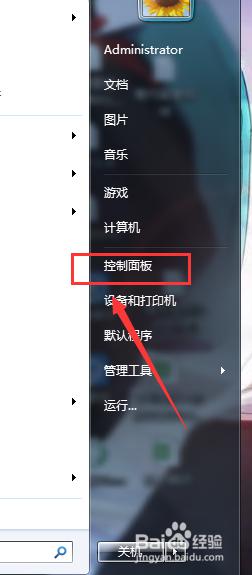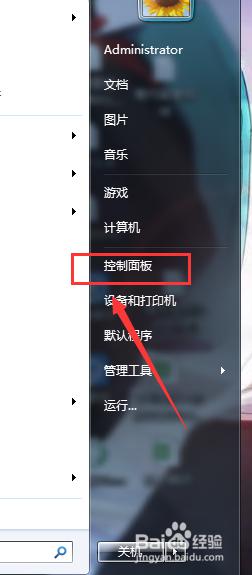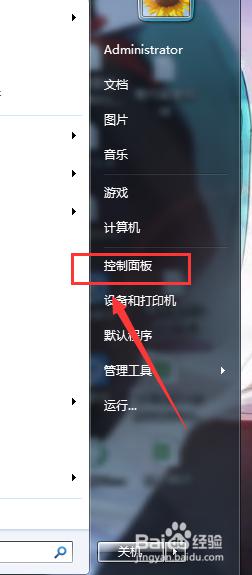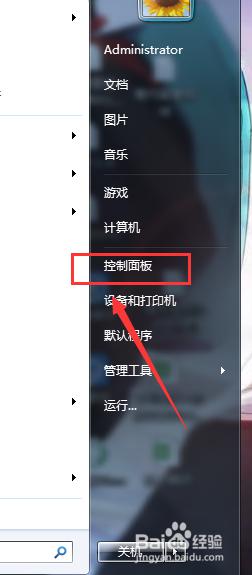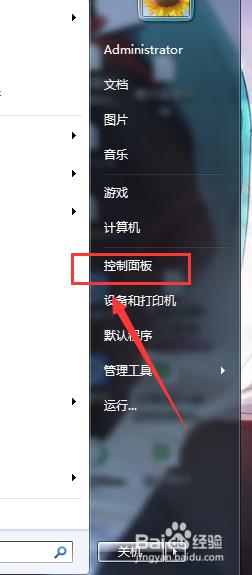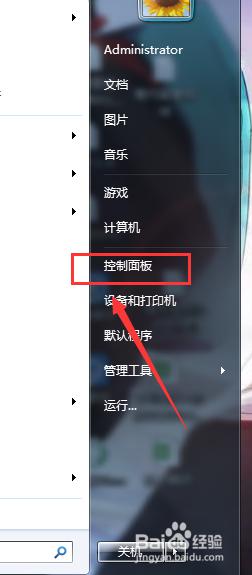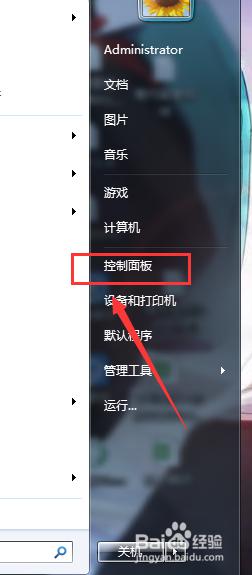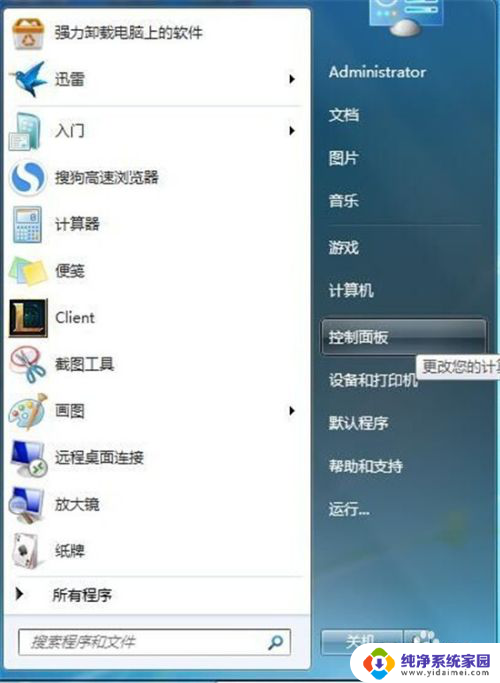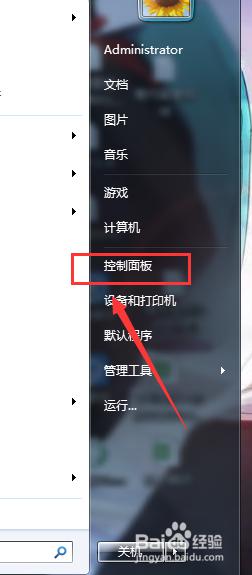笔记本电脑无线网怎么打开 笔记本电脑无线功能无法开启怎么办
更新时间:2024-03-23 16:40:46作者:xiaoliu
在现代社会中笔记本电脑已经成为人们生活中必不可少的工具之一,有时候在使用笔记本电脑时,会遇到无线网络无法打开的问题。这种情况可能是由于无线功能开关未打开、驱动程序问题或硬件故障等原因造成的。要解决这个问题,我们可以尝试重新启动电脑、检查无线功能开关、更新无线网卡驱动程序或者重置网络设置等方法。通过这些简单的操作,我们很有可能就可以解决笔记本电脑无线功能无法开启的困扰。
具体方法:
1.打开我们的笔记本电脑,点击左下角的开始按键,选择“控制面板”。
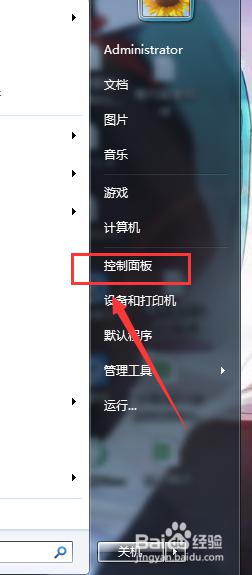
2.打开控制面板后,选择右上角的“搜索控制面板”输入框。
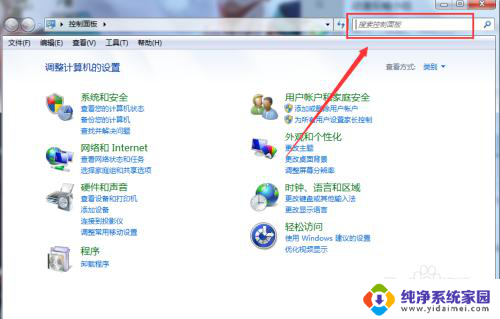
3.在右上角输入“移动中心”后回车,点击进入Windows 移动中心。
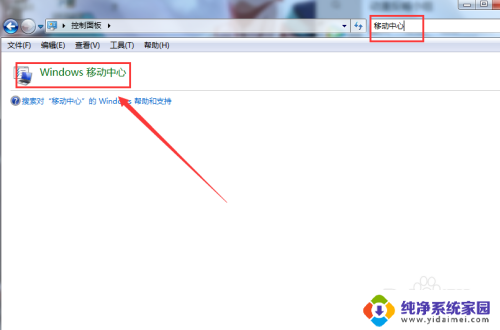
4.在移动中心我们可以看到“无线网络”一项,点击开启即可。
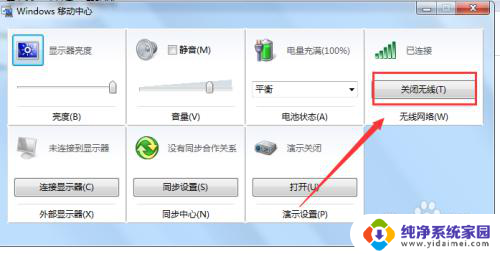
以上是关于如何打开笔记本电脑的无线网络的全部内容,如果您遇到这种情况,您可以按照以上方法解决,希望这些方法对大家有所帮助。